Скрин с экрана ноутбука.
Как сделать «скрин» с экрана ноутбука.

Часто во многих играх, модераторы просят прислать «скрин» игры, или
страницы которая даёт ошибки, страницы. Скрин – это фотография экрана.
Для того чтобы сделать «скрин» экрана путь таков. Для ноутбуков.
(Для компьютеров похожие операции).
1. Открываем нужную игру или страницу
2. Делаем скрин страницы - Жмем одновременно клавиши Fn+Prt Sc(Sys Rq).
В компьютере эту же команду делают Ctrl + Print Scr Sys Rg.
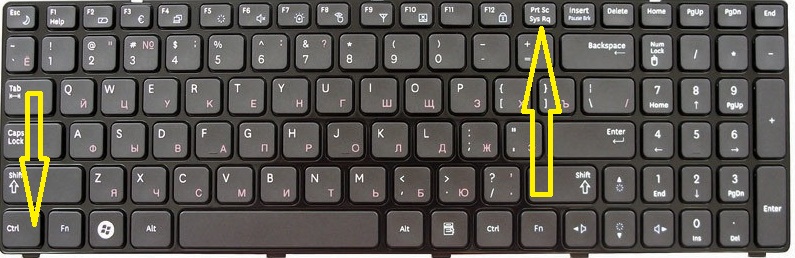
3. Далее: «Пуск» – все программы. Ищем Paint (Меню Пуск – Стандартные – Paint) .
Это программа графического редактора для рисования, редактирования изображений,
фотографий.

4. Открываем Paint двойным нажатием левой мышки.
В открывшемся окне имеем все функций работы с изображением
в программе Paint, это графический редактор для обработки
изображений и скринов.
Нужно загрузить сделанный нами скрин в окно графического редактора.
5. Для загрузки скрина имеется опция «Вставить». Ноутбук - нажимаем
«Вставить» или Ctrl+V.
Компьютер - опция вставить делается одновременно на клавиатуре
Ctrl+ V или - меню «правка - вставить».
6. Жмем «Вставить», откроется маленькое контекстное выпадающее
меню, здесь имеется только две опции – «Вставить», «Вставить из».
Для вставки сделанного скрина жмем «Вставить»из контекстного меню
при нажатии левой по опции «Вставить».
6. Появится «скрин» вашей страницы, которую можно редактировать,
рисовать, уменьшать, увеличивать, ставить надписи, обрезать.
После редактирования сохраняем скрин страницы в разделе
«Мои изображения»,из которого его можно отсылать, в любую
соц сеть.
Подробно о работе с Paint сказано в новой статье.
Работа с Paint.
Paint загружаются любые рисунки или изображения для редактирования,
изменения размеров, дорисовку указателей, написания слов, др.
1. Открываем Paint. Она находится - общее меню все программы.
Путь таков.
Кнопка «Пуск» (Windows) – все программы.
Ищем художественный редактор. Открываем.
Вставляем «Вставить или Ctrl+V».При нажатии загрузится, созданный
нами скрин.Это в том случае, если мы хотим загрузить в Paint, имеющее
на диске готовое фото для редактирования. Находим нужное фото
вставляем его следующим образом Загрузить готовое изображение.
Делаем это так.
«Вставить из». Откроется окно компьютера с нашими изображениями.
Находим нужное фото.
Загружаем. Делаем двойной щелчок левой по рисунку и оно загрузится.
Или же делаем один щелчок по изображению, и он загрузится
в предварительное окно.Внизу нажимаем на «Открыть».
Третий вариант загрузки. Нажимаем на изображение правой мышки
в открывшемсявыпадающем меню - левой «открыть». После этих
операций перед вами откроется Paint с вашим изображением.
Работа в графическом редакторе.
1. Фото можно увеличить или уменьшить нажатием «изменить размер».
2. Можно обрезать, нажав «Выделить»-«Обрезать». Сначала выделяем
нужное нам поле, нажимаем «Обрезать».
(В компе «Выделить» – «сохранить в файл» в контекстном меню нажатием
правой кнопкой мышки по выделенной области).
3. На фото можно поставить нужные вам значки, стрелки цифры, буквы в
разных цветах, используя инструменты, кисть,
4. По рисунку можно написать слова, фразы, цитаты разными цветами,
разным шрифтом. Для этого нужно навести курсор мышки на букву «А»
в таблице, нажать. Курсор мышки превратится на вертикальную линию,
которой можно создать на фото поле для надписи. Для этого нужно просто
навести этот курсор - линию на нужный для надписи участок,
придерживая левую кнопкумышки нажатой вести её по горизонтали или
вертикали по полю, растягивать на нужный нам участок.
При таком движении курсор выделит прямоугольную рамку, в которой
можно написать слова. Для этого нужно установить линию курсора
в начале рамки и нажать левой. В прямоугольнике останется
вертикальная чёрточка, от которой начнётся запись..
Если вы сделали ошибку можно вернуть назад (отменить свою
операцию) при помощи синих стрелок вправо, влево левый угол.
Влево – это назад. Вправо – вперёд. Можно начать всё сначала.
По-новому загрузить, начать снова.
После проделанных операций нужно сохранить. В таком порядке
идём, если нам нужно создать скрин.
Путь сохранение таков.
На верхней панели Paint имеется меню быстрого доступа, которое
обозначено маленьким треугольничком, здесь имеются все нужные
опции для сохранения, печати.
Сохраняем простым методом. Нажимаем крестик закрытия окна
(правый верхний угол),
при закрытии откроется окно с вопросом нужно ли сохранить
Нажимаете «сохранить». Сохраняете по подсказке. Даёте новое
название своему фото,указываете папку, для сохранения. Это обычно
папка «Изображение» либо «мои документы…». Если перед вами возникнет
вопрос как сделать скрин, то таким путём.
А если у вас зависает ноутбук, то вам сюда.
А для продолжения пути по информационному миру моего сайта идём на
Тоталь Коммандер програма работы с ОС виндовс